- Autor Abigail Brown [email protected].
- Public 2023-12-17 06:42.
- Naposledy změněno 2025-06-01 07:16.
Mapy Google jsou užitečné pro získání tras do téměř jakéhokoli cíle, ale můžete dělat i mnohem zajímavější věci, včetně tras pěšky, na kole a veřejnou dopravou. Můžete se také podívat na pohled z ulice vašeho cíle nebo vložit mapy na svůj blog nebo web.
Získejte trasy pěšky, na kole a veřejnou dopravou
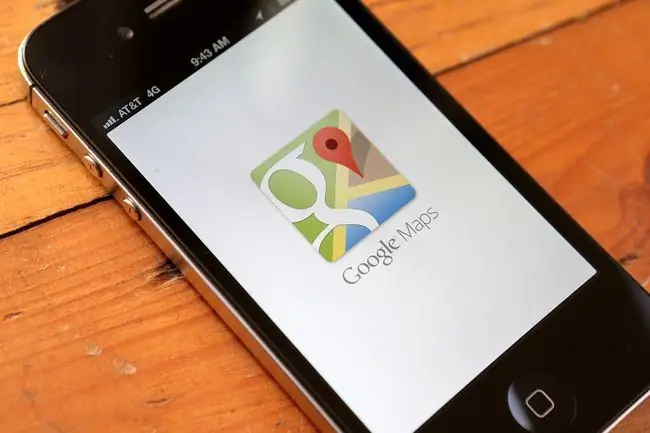
V Mapách Google můžete nejen získat trasu jízdy do místa a zpět, ale můžete si také zobrazit trasy pro pěší a cyklisty. Pokud se nacházíte ve velké metropolitní oblasti, jsou zahrnuty také informace o veřejné dopravě. Po zadání výchozí adresy a cíle místo výběru ikony auta klepněte na ikonu Transit, Walking nebo Jízda na kole a Mapy Google vám přizpůsobí trasy.
Když Google navrhuje cyklistické trasy, jsou trasy uvedeny v pořadí od nejkratší po nejdelší, z nichž některé vás mohou zavést do kopce nebo do oblasti s provozem. Než se rozhodnete, prohlédněte si náhled trasy pomocí Google Street View, abyste měli přehled o nerovném terénu, stoupáních nebo provozu.
Když si vyberete pěší trasu, použijte Live View pro zážitek z rozšířené reality. Přímo na mapě uvidíte podrobnosti o restauracích a obchodech, které vás obklopují, včetně fotografií, recenzí a jejich zaneprázdněnosti. Live View vám také může sdělit, že jste ve vztahu k místu, jako je váš hotel, takže můžete zjistit, kde se nacházíte.
Přetažením zobrazíte alternativní trasu jízdy
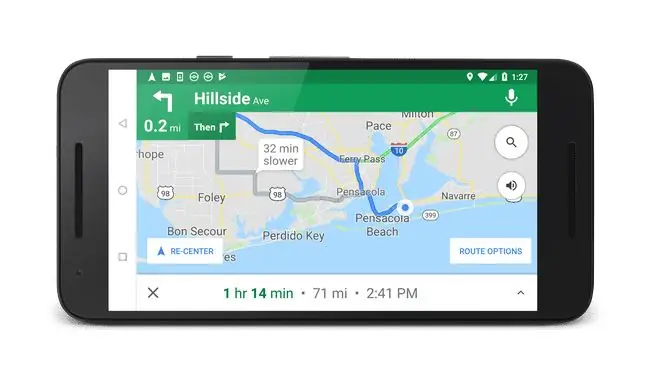
Nejste omezeni na trasy, které pro vás Google připraví. Když se chcete vyhnout stavební zóně nebo zpoplatněné oblasti nebo zastavit někde na cestě, můžete změnit trasu kliknutím na cestu, abyste určili bod, a poté přetažením bodu na nové místo upravte cestu. Nechcete při tom používat těžkou ruku, ale je to užitečná funkce. Jakmile bod přesunete, alternativní trasy zmizí a vaše pokyny k jízdě se změní tak, aby vyhovovaly nové cestě.
Vložte mapy na svůj web nebo blog
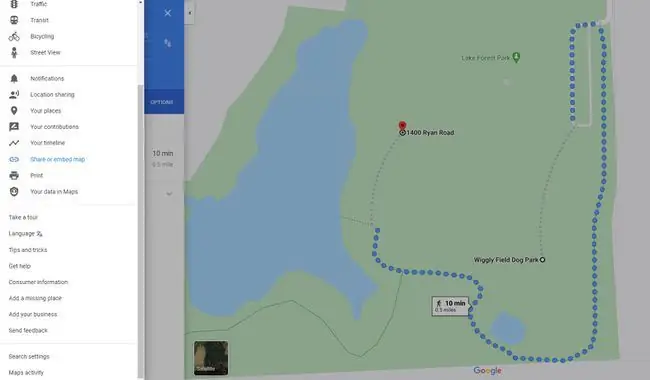
Vyberte ikonu nabídky v horní části navigačního panelu mapy Google a poté vyberte Sdílet nebo vložit mapu. Vyberte Vložte mapu kartu pro adresu URL, kterou můžete použít k vložení mapy na jakoukoli webovou stránku, která přijímá vložené značky. Stačí zkopírovat a vložit kód a na své stránce nebo blogu budete mít profesionálně vypadající mapu, která vašim divákům přesně ukáže, kde se vaše firma nebo akce nachází.
Pokud chcete někomu poslat odkaz, zvolte záložku Poslat odkaz a zkopírujte odkaz do mapy. Vložte odkaz do textového pole a odešlete jej e-mailem nebo textovou zprávou. Tato možnost funguje dobře, když například pořádáte večírek a někteří z vašich hostů nikdy nebyli u vás doma.
Zobrazit Mashups
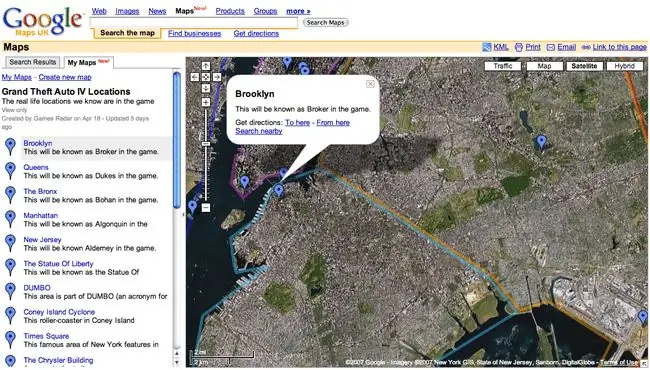
Google umožňuje programátorům připojit se k Mapám Google a zkombinovat je s jinými zdroji dat, což znamená, že můžete vidět některé neobvyklé mapy. Webové stránky Gawker využily této funkce v jednu chvíli k vytvoření "Gawker Stalker." Tato mapa používala zprávy o pozorování celebrit v reálném čase k zobrazení jejich polohy v Mapách Google.
Sci-fi zvrat k této myšlence je mapa Doctor Who Locations, která ukazuje oblasti, kde se natáčí televizní seriál BBC. Jiné verze ukazují, kde jsou hranice PSČ v USA; můžete dokonce zjistit, jaké by byly účinky jaderného výbuchu na základě místa.
Vytvořte si vlastní mapy
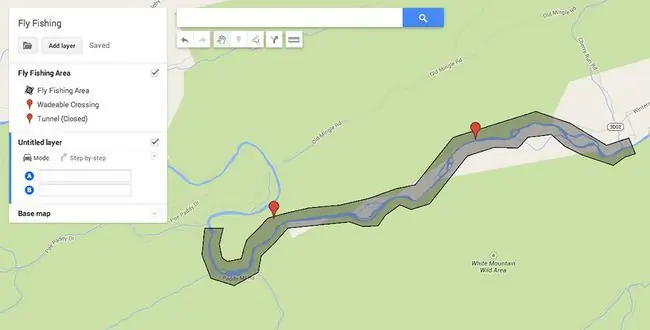
Můžete si vytvořit svou vlastní mapu a nepotřebujete k tomu znalosti programování. Na bočním navigačním panelu vyberte Vaše místa a poté vyberte Mapy > Zobrazit všechny mapy VybratVytvořte novou mapu a vyberte místo. Přidejte nebo nakreslete vlajky, tvary, vrstvy nebo trasy a publikujte svou mapu veřejně nebo ji sdílejte s několika přáteli. Plánujete piknik v parku? Zajistěte, aby vaši přátelé našli cestu ke správnému úkrytu na piknik pomocí přizpůsobené mapy.
Získejte mapu dopravních podmínek
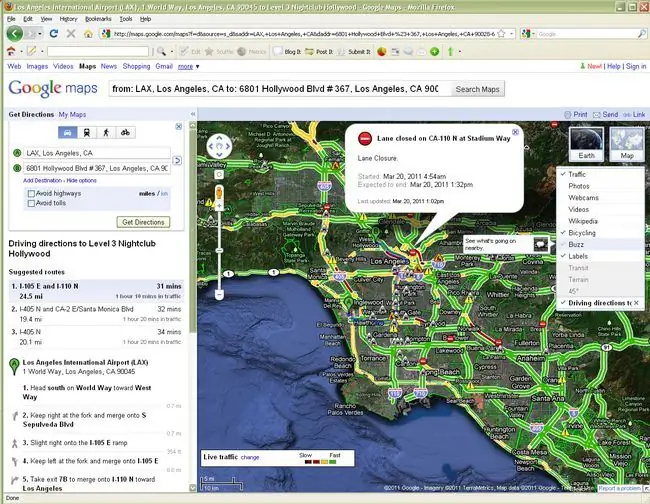
V závislosti na vašem městě možná budete moci zobrazit dopravní situaci, když se podíváte na Mapy Google. Zkombinujte to s možností vytvořit alternativní trasu, abyste se vyhnuli nejtěžším dopravním zácpám a dosáhli nejlepšího zážitku z jízdy. Jen to nezkoušejte za jízdy.
Když řídíte, Navigace Google vás obvykle upozorní na nadcházející dopravní zpoždění.
Zobrazit svou polohu na mapě bez GPS
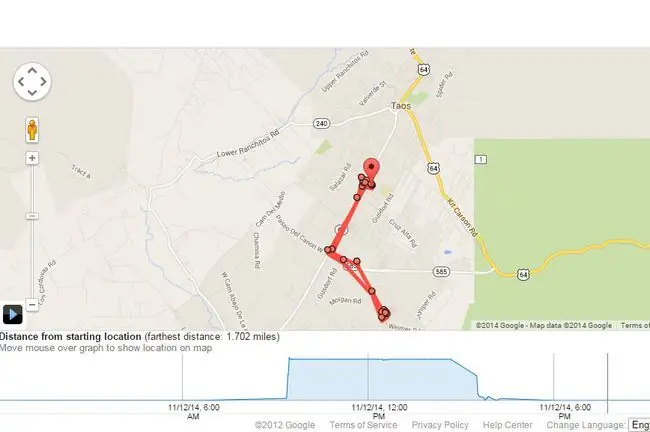
Vaše pozice na mapě Google je označena modrou tečkou. Mobilní aplikace Mapy Google vám může z telefonu ukázat, kde se přibližně nacházíte - i když nemáte GPS nebo vaše GPS nefunguje. Dosahuje toho pomocí kontaktů s mobilními věžemi v oblasti. Tato metoda není tak přesná jako GPS, takže modrá tečka označující vaši polohu je obklopena světle modrým kruhem označujícím oblast, ve které se nacházíte, spíše než přesné místo. Přesto jsou tyto informace užitečné, když se na mapě snažíte najít, kde se nacházíte.
Street View
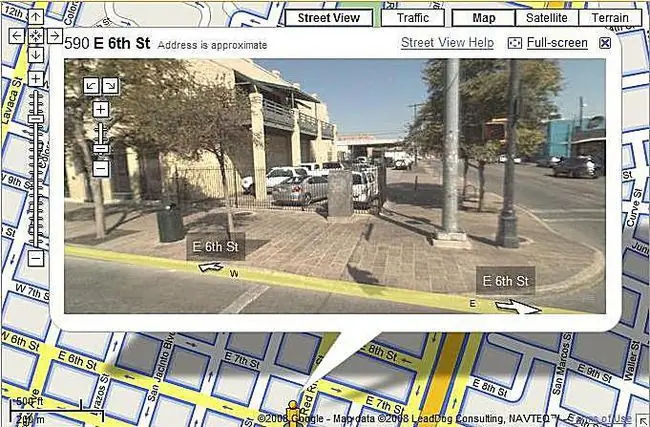
Google Street View zobrazuje panoramatické snímky mnoha ulic a míst. Můžete sledovat trasu po ulici a rozhlížet se po 360stupňovém panoramatu ve 3D, abyste viděli, co je v okolí. Stačí vybrat Procházet snímky Street View v dolní části jakékoli mapy.
Street View není k dispozici ve všech oblastech. Chcete-li zjistit, které ulice jsou dostupné na mapě, kterou používáte, vyberte ikonu Pegman ve spodním rohu mapy. Zobrazí se ulice, které byly namapovány pro Street View. Na mapě se zobrazují modře.
Platba za parkování
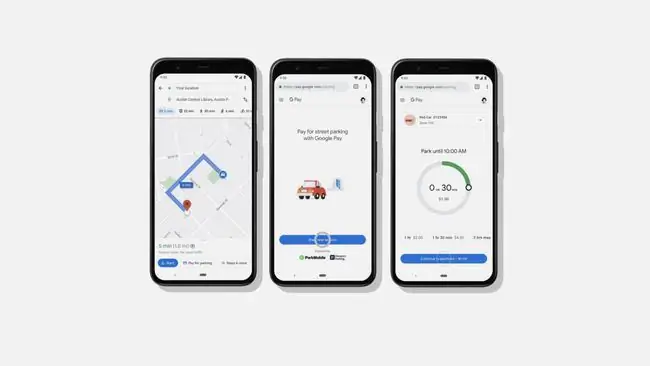
Na mnoha místech je možné platit za parkování z aplikace Mapy Google. Najděte Pay for Parking vedle svého cíle na mapě. Další výhodou je, že můžete svému měřiči přidat více času, aniž byste museli běžet zpět k vozidlu.
Snížení počtu nehod při prudkém brzdění

Když vám Google nabízí navrhované trasy pro vaši cestu, bere v úvahu mnoho faktorů, včetně nejrychlejších tras. V květnu 2021 Mapy Google začlenily strojové učení, aby zjistily, na které trase je nejmenší pravděpodobnost, že dojde k „tvrdému brzdění“. Okamžiky prudkého brzdění, kdy dramaticky zpomalíte, jsou jedním z největších ukazatelů pravděpodobnosti autonehody. Když to výrazně nezvýší vaši dobu dojíždění, Mapy Google automaticky doporučí trasy, kde není tak pravděpodobné, že by došlo k prudkému brzdění, takže vaše dojíždění bude okamžitě bezpečnější.
Ukažte rušné oblasti na první pohled
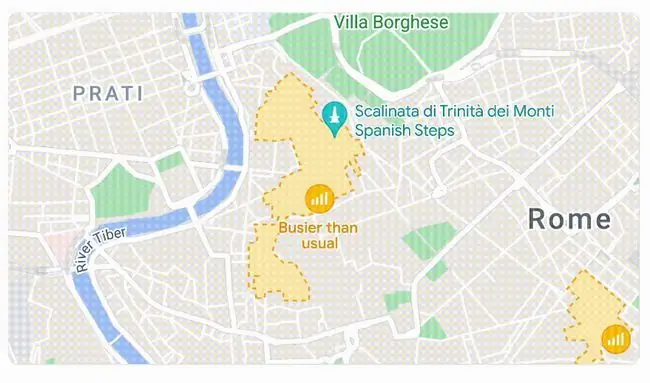
Funkce Živá zaneprázdněnost v Mapách Google vám může ukázat, jak dlouho se čeká na určitých místech a jak vytížená může být provozovna v určitých dnech a časech. Ale může vám také ukázat obecnou vytíženost celé oblasti, takže se můžete vyhnout davům a vrátit se jindy. Nebo, pokud hledáte živou část města, otevřete Mapy Google a zjistěte, kam mají všichni namířeno, abyste mohli najít něco zajímavého o víkendu.
Doporučení citlivá na čas
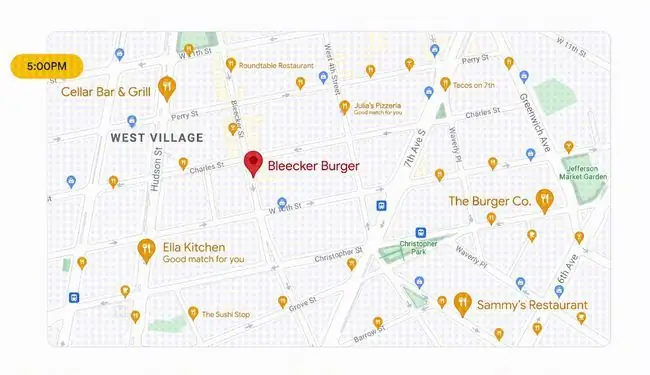
Jste na dovolené a právě se probouzíte v novém městě? Google Maps vám ukáže, kde jsou nejbližší kavárny. Kdykoli během dne otevřete Mapy Google a najděte informace citlivé na čas, přičemž relevantní místa jsou zvýrazněna podle denní doby, takže neznámá místa budou méně ohromující. Uvidíte také místní památky a turistické atrakce, které vám pomohou naplánovat si návštěvu nového města. Pokud hledáte další možnosti, klepnutím na libovolné místo zobrazíte podobná doporučení.
Přispějte do Map Google
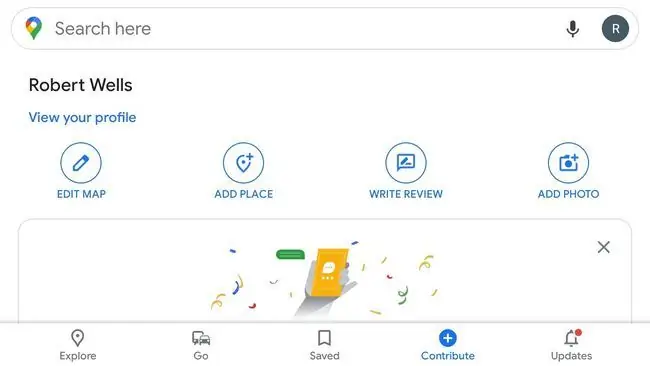
Všimli jste si ulice nebo firmy, která není v Mapách Google? Klepnutím na kartu Contribute můžete nakreslit nové silnice a přidat nová místa. Můžete také nahrávat fotografie a psát recenze míst, abyste pomohli ostatním uživatelům. Google potvrzuje příspěvky uživatelů před jejich zveřejněním, aby je mohl vidět každý, takže si můžete být jisti, že Mapy Google jsou vždy přesné.






